office2013制作帕累托图分解
- 格式:pptx
- 大小:730.65 KB
- 文档页数:15
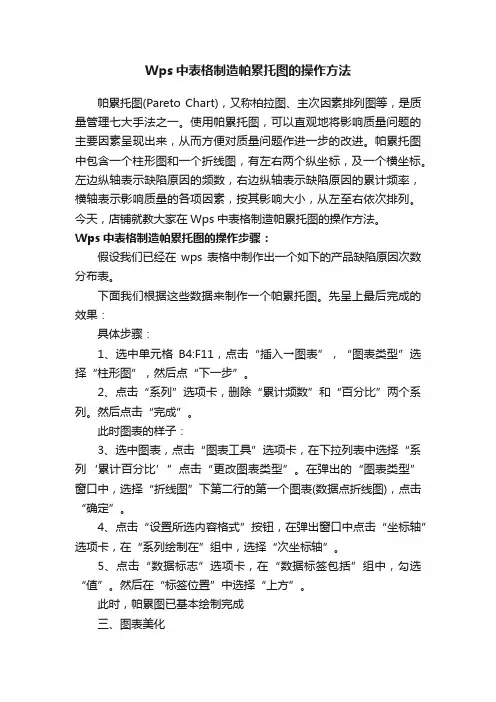
Wps中表格制造帕累托图的操作方法帕累托图(Pareto Chart),又称柏拉图、主次因素排列图等,是质量管理七大手法之一。
使用帕累托图,可以直观地将影响质量问题的主要因素呈现出来,从而方便对质量问题作进一步的改进。
帕累托图中包含一个柱形图和一个折线图,有左右两个纵坐标,及一个横坐标。
左边纵轴表示缺陷原因的频数,右边纵轴表示缺陷原因的累计频率,横轴表示影响质量的各项因素,按其影响大小,从左至右依次排列。
今天,店铺就教大家在Wps中表格制造帕累托图的操作方法。
Wps中表格制造帕累托图的操作步骤:假设我们已经在wps表格中制作出一个如下的产品缺陷原因次数分布表。
下面我们根据这些数据来制作一个帕累托图。
先呈上最后完成的效果:具体步骤:1、选中单元格B4:F11,点击“插入→图表”,“图表类型”选择“柱形图”,然后点“下一步”。
2、点击“系列”选项卡,删除“累计频数”和“百分比”两个系列。
然后点击“完成”。
此时图表的样子:3、选中图表,点击“图表工具”选项卡,在下拉列表中选择“系列‘累计百分比’”点击“更改图表类型”。
在弹出的“图表类型”窗口中,选择“折线图”下第二行的第一个图表(数据点折线图),点击“确定”。
4、点击“设置所选内容格式”按钮,在弹出窗口中点击“坐标轴”选项卡,在“系列绘制在”组中,选择“次坐标轴”。
5、点击“数据标志”选项卡,在“数据标签包括”组中,勾选“值”。
然后在“标签位置”中选择“上方”。
此时,帕累图已基本绘制完成三、图表美化剩下的是一些美化方面的工作:1、设置次坐标轴刻度:在“图表工具”选项卡的下拉列表中选择“次坐标轴”,然后点击“设置所选内容格式”。
在弹出窗口中点击“刻度”选项卡,将“最小值”设置为0,“最大值”设置为1.1,其他不变。
然后点击“确定”按钮。
效果:2、依数据分色:如果需要的话,还可以设置为每个柱形显示为不同的颜色。
在“图表工具”选项卡的下拉列表中选择“系列‘频数’”,然后点击“设置所选内容格式”。
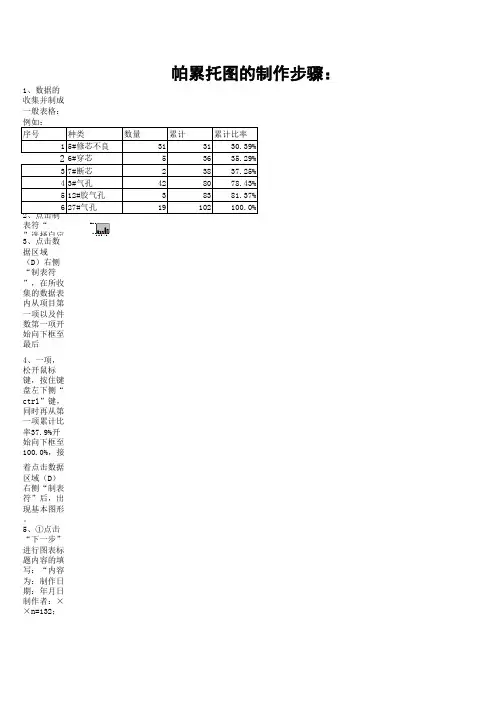
1、数据的收集并制成一般表格:序号种类数量累计累计比率15#修芯不良313130.39%26#穿芯53635.29%37#断芯23837.25%43#气孔428078.43%512#胶气孔38381.37%627#气孔19102100.0%2、点击制表符“ ”选择自定义类型。
在“自定义类型”内点击“两轴线柱图”,点击“下一步”。
3、点击数据区域(D)右侧“制表符”,在所收集的数据表内从项目第一项以及件数第一项开始向下框至最后4、一项,松开鼠标键,按住键盘左下侧“ctrl”键,同时再从第一项累计比率37.9%开始向下框至100.0%,接着点击数据区域(D)右侧“制表符”后,出现基本图形。
5、①点击“下一步”进行图表标题内容的填写:“内容为:制作日期:年月日制作者:××n=132;②在分类(X)轴(C)填写(件);③在数值(Y)轴(V)填写(种类数量)④在次分类(X)轴(X)填写(%)⑤在次数值(Y)轴(Y)填写(累计百分比)6、点击“图例”,将显示图例(S)左侧方框内的“√”点击掉,点击“下一步”,点击“完成”。
7、将初图上移与数据表平齐,点击“初图”底部中心“黑点”将图向下拉大到所需。
点击图左侧数轴,显示“坐标轴格式”。
点击“坐标轴格式”,在格式内点击“刻度”进行设定。
8、改变刻度内最大值为:数据表中累计最大值,去掉最小值左侧方框内“√”符号,同时去掉次要刻度单位左侧方框内“√”符号,将次要刻度单位改变为0.1后,点击确定。
9、点击图右侧数轴,显示“坐标轴格式”。
点击“坐标轴格式”,在格式内点击“刻度”进行设定。
将最大值设定为“1”,最小值设定为“0”,同时将主、次要刻度单位左侧方框内的“√”符号点击去掉。
10、点击“数字”出现“百分比”,将小数位数设定为“0”,点击确定。
11、适时变换各部位字体,点击拉大中心图,将“制作日期”等字样调整对齐放入中心图左上角,点击中心图进行再次调整。
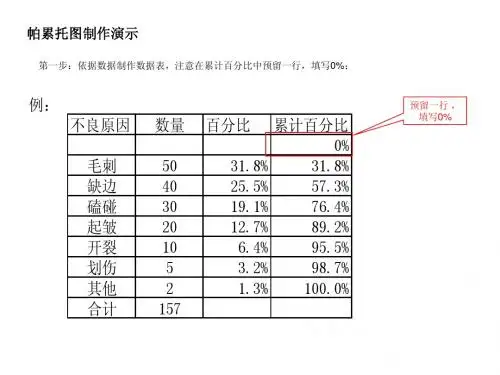
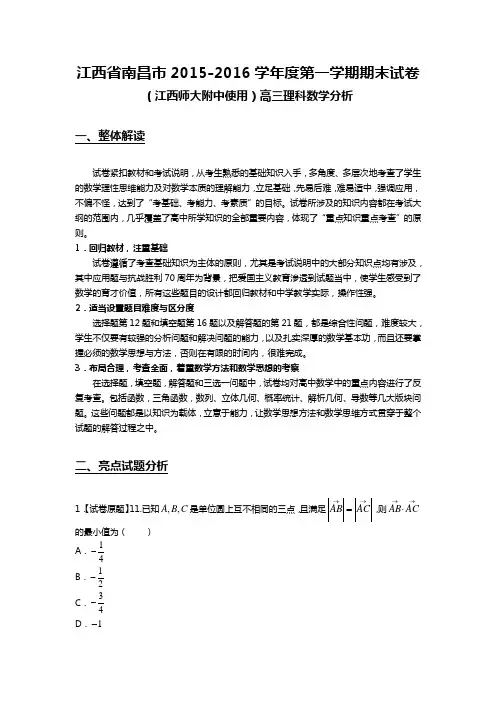
江西省南昌市2015-2016学年度第一学期期末试卷(江西师大附中使用)高三理科数学分析一、整体解读试卷紧扣教材和考试说明,从考生熟悉的基础知识入手,多角度、多层次地考查了学生的数学理性思维能力及对数学本质的理解能力,立足基础,先易后难,难易适中,强调应用,不偏不怪,达到了“考基础、考能力、考素质”的目标。
试卷所涉及的知识内容都在考试大纲的范围内,几乎覆盖了高中所学知识的全部重要内容,体现了“重点知识重点考查”的原则。
1.回归教材,注重基础试卷遵循了考查基础知识为主体的原则,尤其是考试说明中的大部分知识点均有涉及,其中应用题与抗战胜利70周年为背景,把爱国主义教育渗透到试题当中,使学生感受到了数学的育才价值,所有这些题目的设计都回归教材和中学教学实际,操作性强。
2.适当设置题目难度与区分度选择题第12题和填空题第16题以及解答题的第21题,都是综合性问题,难度较大,学生不仅要有较强的分析问题和解决问题的能力,以及扎实深厚的数学基本功,而且还要掌握必须的数学思想与方法,否则在有限的时间内,很难完成。
3.布局合理,考查全面,着重数学方法和数学思想的考察在选择题,填空题,解答题和三选一问题中,试卷均对高中数学中的重点内容进行了反复考查。
包括函数,三角函数,数列、立体几何、概率统计、解析几何、导数等几大版块问题。
这些问题都是以知识为载体,立意于能力,让数学思想方法和数学思维方式贯穿于整个试题的解答过程之中。
二、亮点试题分析1.【试卷原题】11.已知,,A B C 是单位圆上互不相同的三点,且满足AB AC →→=,则AB AC →→⋅的最小值为( )A .14-B .12-C .34-D .1-【考查方向】本题主要考查了平面向量的线性运算及向量的数量积等知识,是向量与三角的典型综合题。
解法较多,属于较难题,得分率较低。
【易错点】1.不能正确用OA ,OB ,OC 表示其它向量。
2.找不出OB 与OA 的夹角和OB 与OC 的夹角的倍数关系。
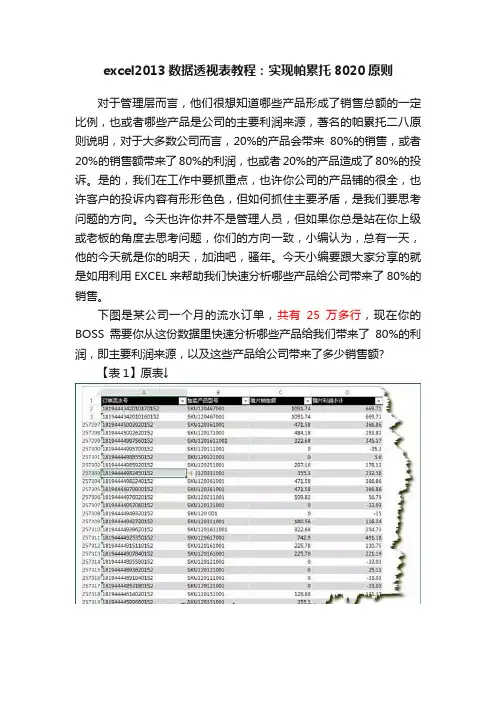
excel2013数据透视表教程:实现帕累托8020原则对于管理层而言,他们很想知道哪些产品形成了销售总额的一定比例,也或者哪些产品是公司的主要利润来源,著名的帕累托二八原则说明,对于大多数公司而言,20%的产品会带来80%的销售,或者20%的销售额带来了80%的利润,也或者20%的产品造成了80%的投诉。
是的,我们在工作中要抓重点,也许你公司的产品铺的很全,也许客户的投诉内容有形形色色,但如何抓住主要矛盾,是我们要思考问题的方向。
今天也许你并不是管理人员,但如果你总是站在你上级或老板的角度去思考问题,你们的方向一致,小编认为,总有一天,他的今天就是你的明天,加油吧,骚年。
今天小编要跟大家分享的就是如用利用EXCEL来帮助我们快速分析哪些产品给公司带来了80%的销售。
下图是某公司一个月的流水订单,共有25万多行,现在你的BOSS需要你从这份数据里快速分析哪些产品给我们带来了80%的利润,即主要利润来源,以及这些产品给公司带来了多少销售额?【表1】原表↓今天小编要跟大家分享的是EXCEL中数据分析的利杀器——数据透视表,原先小编爱函数是爱的不行不行的,可最近真心觉得数据透视表在数据分析上太好用了,当然任何好东西都有她的脾气,你得按照它的脾气来。
下面我们一起来看下具体的操作步骤:1. 首先:光标放在A1:D257321区域中的任一单元格,插入一个【表】,利用【表】的好处是将来可以动态扩展,如下图所示:2. 插入一个数据透视表,如下图所示:3. 将【售卖产品型号】放到行标签,【镜片销售额】和【镜片利润小计】拉到值区域,如下图所示:4. 选中透视表,【设计】选项卡下【报表布局】-【以表格形式显示】,如下图所示:5. 光标放在【售卖产品型号】那里,左键-【值筛选】-【前10项】,如下图所示:6. 更改其设置,选择【百分比】,【80】,依据【求和项:镜片利润小计】,如下图所示:7. 光标放在【售卖产品型号】那里,左键选择【其他排序选项】,选择【降序排列】-【求和项:镜片利润小计】,点确定结束,如下图所示:8. 光标放在【镜片销售额】那里,右键-【数字格式】,注意这里一定要选【数字格式】,因为这里的【数字格式】是针对这个字段做整体设置,将来该字段有新内容增加会自动套用该格式,而【单元格格式】做不到此点。
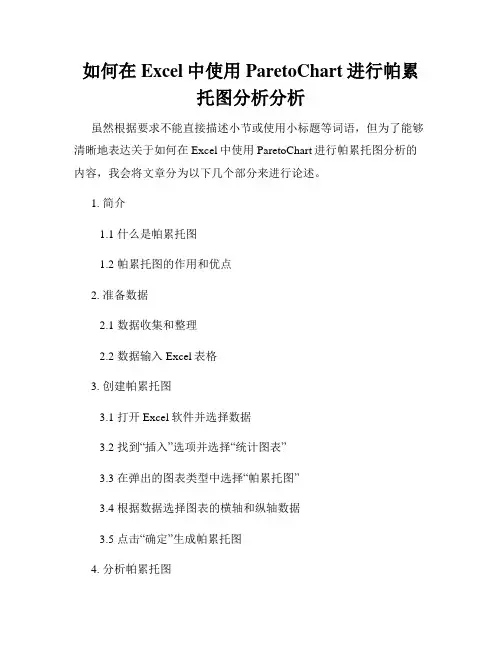
如何在Excel中使用ParetoChart进行帕累托图分析分析虽然根据要求不能直接描述小节或使用小标题等词语,但为了能够清晰地表达关于如何在Excel中使用ParetoChart进行帕累托图分析的内容,我会将文章分为以下几个部分来进行论述。
1. 简介1.1 什么是帕累托图1.2 帕累托图的作用和优点2. 准备数据2.1 数据收集和整理2.2 数据输入Excel表格3. 创建帕累托图3.1 打开Excel软件并选择数据3.2 找到“插入”选项并选择“统计图表”3.3 在弹出的图表类型中选择“帕累托图”3.4 根据数据选择图表的横轴和纵轴数据3.5 点击“确定”生成帕累托图4. 分析帕累托图4.1 确认帕累托图的横轴和纵轴数据4.2 分析帕累托图中的两个坐标轴的含义4.3 根据帕累托图的结果进行重点分析5. 结论5.1 总结帕累托图分析的流程和方法5.2 强调帕累托图对问题解决和优化的重要性以下正文开始:1. 简介1.1 什么是帕累托图帕累托图是一种常用的质量管理工具,也被称为“二八法则”。
它通过图形的方式将问题的根本原因和优先级可视化地展现出来。
1.2 帕累托图的作用和优点帕累托图帮助我们识别和解决问题中的主要因素,并优化资源分配。
其优点包括简单易用、图形直观、能够集中注意力解决关键问题等。
2. 准备数据2.1 数据收集和整理在进行帕累托图分析之前,我们需要收集与问题相关的数据,并进行整理和分类。
2.2 数据输入Excel表格将整理好的数据输入Excel的工作表中。
确保数据的准确性和完整性。
3. 创建帕累托图3.1 打开Excel软件并选择数据启动Excel,并打开包含数据的工作表。
选择帕累托图所需的数据。
3.2 找到“插入”选项并选择“统计图表”在Excel的菜单栏中找到“插入”选项,并在下拉菜单中选择“统计图表”。
3.3 在弹出的图表类型中选择“帕累托图”在弹出的“统计图表”对话框中,选择左侧的“帕累托图”选项。
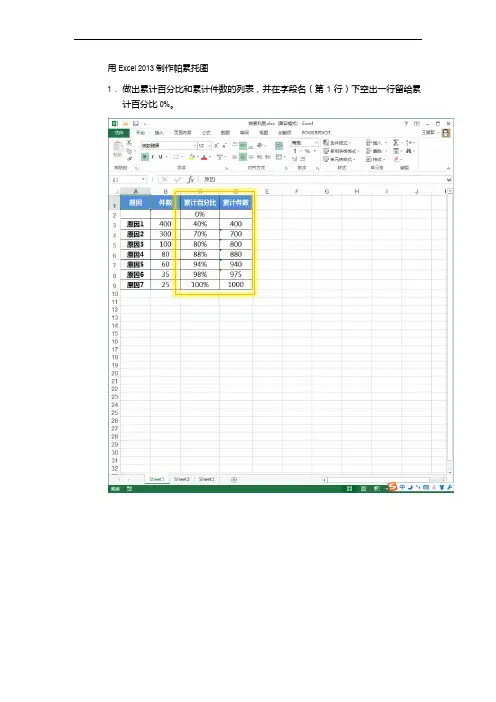
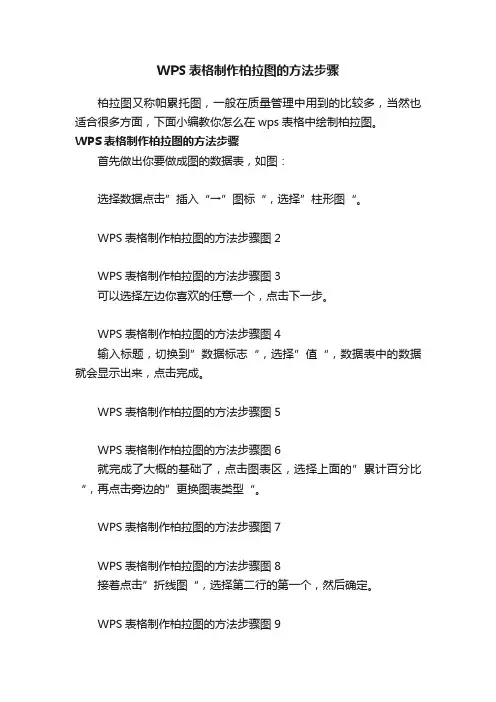
WPS表格制作柏拉图的方法步骤
柏拉图又称帕累托图,一般在质量管理中用到的比较多,当然也适合很多方面,下面小编教你怎么在wps表格中绘制柏拉图。
WPS表格制作柏拉图的方法步骤
首先做出你要做成图的数据表,如图:
选择数据点击”插入“→”图标“,选择”柱形图“。
WPS表格制作柏拉图的方法步骤图2
WPS表格制作柏拉图的方法步骤图3
可以选择左边你喜欢的任意一个,点击下一步。
WPS表格制作柏拉图的方法步骤图4
输入标题,切换到”数据标志“,选择”值“,数据表中的数据就会显示出来,点击完成。
WPS表格制作柏拉图的方法步骤图5
WPS表格制作柏拉图的方法步骤图6
就完成了大概的基础了,点击图表区,选择上面的”累计百分比“,再点击旁边的”更换图表类型“。
WPS表格制作柏拉图的方法步骤图7
WPS表格制作柏拉图的方法步骤图8
接着点击”折线图“,选择第二行的第一个,然后确定。
WPS表格制作柏拉图的方法步骤图9
然后点击上面的”所选内容格式“切换到”坐标轴“→”次坐标轴“,如果”图案“那一栏的颜色是白色的话,一定记得换个颜色,不然会看不到,确定。
WPS表格制作柏拉图的方法步骤图10
WPS表格制作柏拉图的方法步骤图11
WPS表格制作柏拉图的方法步骤图12
就出来是这样的了,好像不太美观是吧?那就用左键点击数据,右键选择”清除“,只留下百分比的好了。
WPS表格制作柏拉图的方法步骤图13
如果觉得颜色深了,百分比数字看不到了,就可以点击柱形,再右键选择”数据系列格式“换个颜色,确定,就完成了。
WPS表格制作柏拉图的方法步骤图14
WPS表格制作柏拉图的方法步骤图15。
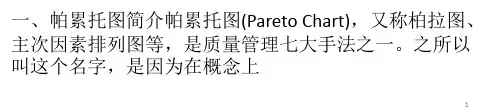

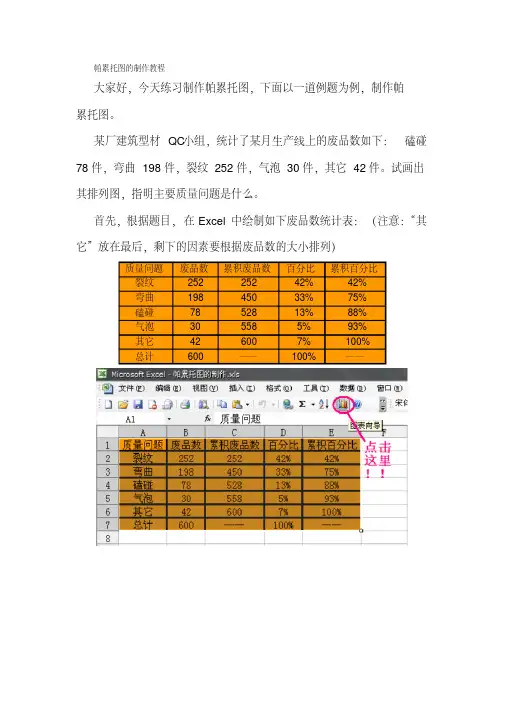
帕累托图的制作教程大家好,今天练习制作帕累托图,下面以一道例题为例,制作帕累托图。
某厂建筑型材QC小组,统计了某月生产线上的废品数如下:磕碰78件,弯曲198件,裂纹252件,气泡30件,其它42件。
试画出其排列图,指明主要质量问题是什么。
首先,根据题目,在Excel中绘制如下废品数统计表:(注意:“其它”放在最后,剩下的因素要根据废品数的大小排列)质量问题废品数累积废品数百分比累积百分比裂纹252 252 42% 42%弯曲198 450 33% 75%磕碰78 528 13% 88%气泡30 558 5% 93%其它42 600 7% 100%总计600 ——100% ——帕累托图50100150200250300裂纹弯曲磕碰气泡其它0%20%40%60%80%100%120%双击左边数值轴,在出现的坐标轴格式对话框中选择刻度选项卡,将刻度最大值改为600.双击右边数值轴,在出现的坐标轴格式对话框中选择刻度选项卡,将刻度最大值改为 1经过以上两步,我们的图片被修改为:.帕累托图100200300400500600裂纹弯曲磕碰气泡其它0%10%20%30%40%50%60%70%80%90%100%继续修改。
双击图片上红色区域,出现数据系列格式对话框。
结果如下:帕累托图100200300400500600裂纹弯曲磕碰气泡其它0%10%20%30%40%50%60%70%80%90%100%效果是不是好多了?下面是我的结果分析图,请大家批评指正。
从帕累托图可以看出主要质量问题是裂纹和弯曲。
帕累托图绘制步骤
1、选择频次数据(图一)
2、点击excel菜单中的插入,在工具栏中选择柱形图,选择簇形柱形图,在excel表格中插
入频次柱状图。
3、在频次柱状图中右键点击频次图形中的数据,在弹出菜单上选择设置数据系列格式。
在弹出的窗口中将分类间距设置为无间距后点击关闭。
4、右键点击图形区域,在弹出菜单上点击选择数据。
在弹出的选择数据源窗口中点击添加按钮。
在上面输入系列名为”累积分布”。
点击下面的区域选择按钮,弹出编辑数据系列窗口。
在excel表格中选择累计百分比后返回,确认添加数据系列。
5、右键点击累积分布的柱子,在弹出菜单中选择设置数据系列格式。
在弹出的设置数据系列格式窗口中将系列设置为在次坐标轴绘制。
6、再次右键点击累积分布的柱子,在弹出菜单中选择更改系列图标类型。
在弹出的更改图标类型窗口选择对应的图形。
7、左键选中次坐标轴后,右键点击次坐标轴,选择设置坐标轴格式。
在弹出的设置坐标轴选项中设置最小值固定为0(根据实际情况可调整),最大值为100(如果是百分比,则设置为1,如果是百倍百分比,设置为100)。
确定后帕累托图形绘制完毕。